Jak změnit heslo na Macu
Co vědět
- Pokud znáte aktuální heslo, přejděte na Jablko menu > Předvolby > Uživatelé a skupiny > Změnit heslo. Postupujte podle pokynů na obrazovce.
- Pokud neznáte aktuální heslo, přihlaste se k účtu správce Mac a přejděte na Uživatelé a skupiny. Vyberte účet a vyberte Obnovit heslo.
- Pokud ani jedno neplatí, použijte své Apple ID. Po třech neúspěšných pokusech vyberte Resetujte jej pomocí svého Apple ID a postupujte podle pokynů pro resetování.
Existuje několik důvodů, proč byste mohli chtít změnit heslo na svém Mac počítač. Ať už je důvod jakýkoli, ukážeme vám, jak obnovit heslo, a poskytneme několik tipů, jak to udělat správně.
Způsoby, jak obnovit heslo na Macu
Změna hesla na vašem Macu není obtížná, ale situaci komplikuje, pokud si nepamatujete své staré heslo nebo nemůžete Apple ID jako záloha.
Zde jsou hlavní metody, které můžete použít k resetování hesla Mac:
- Základní reset: Tato metoda funguje pouze v případě, že si pamatujete své aktuální heslo. Pokud jste zapomněli heslo, budete muset použít jiný způsob.
- Změna přes Admin: Tato metoda funguje pouze v případě, že váš Mac má účet správce. Pokud máte přístup k účtu správce, můžete jej použít k nastavení nového přihlašovacího hesla ke svému běžnému účtu. Pokud účet správce ovládá někdo jiný, můžete jej požádat o pomoc.
- Obnovte pomocí Apple ID: Tato metoda vyžaduje, abyste si zapamatovali své přihlašovací údaje Apple ID. Pokud si nepamatujete heslo k Apple ID, budete si muset nejprve resetovat heslo k Apple ID.
Tento článek vysvětluje, jak resetovat nebo obnovit přihlašovací heslo pro Mac. Pokud jste zapomněli heslo k Apple ID, budete to muset udělat resetujte heslo k Apple ID namísto.
Jak změnit heslo na Macu, pokud znáte aktuální heslo
Toto je nejjednodušší a nejrychlejší způsob nastavení nového přihlašovacího hesla na Macu, takže pokud si pamatujete své aktuální heslo, budete to chtít udělat tímto způsobem. Pokud jste zapomněli své aktuální heslo, budete muset zkusit jednu z dalších metod.
-
Klikněte nebo klepněte na Jablečné menu ikonu v levém horním rohu obrazovky a vyberte Předvolby.

-
Klikněte nebo klepněte Uživatelé a skupiny.

-
Ujistěte se, že je vybrán váš uživatelský účet, a klikněte nebo klepněte Změnit heslo.

-
Zadejte své aktuální heslo do staré heslo zadejte své nové heslo do pole nové heslo a poté jej zadejte podruhé do pole Ověřte pole.

Informace o tom, jak vybrat a bezpečné heslo, můžete kliknout nebo klepnout na ikona klíče.
Vložte náznak které vám pomohou zapamatovat si heslo, pokud jej zapomenete.
Klikněte na Změnit Heslo.
Při příštím přihlášení budete muset použít své nové heslo.
Jak resetovat přihlašovací heslo pro Mac jako správce
Pokud má váš Mac místní admin účet, můžete jej použít ke změně přihlašovacího hesla jakéhokoli běžného uživatelského účtu. Ne každý Mac je takto nastaven, ale přijde vhod. K použití této metody budete potřebovat přístup k účtu správce. Pokud účet správce ovládá někdo jiný, budete ho muset požádat o resetování hesla.
Zde je návod, jak resetovat heslo Mac pomocí účtu správce:
-
Přihlaste se k počítači Mac pomocí účtu správce.
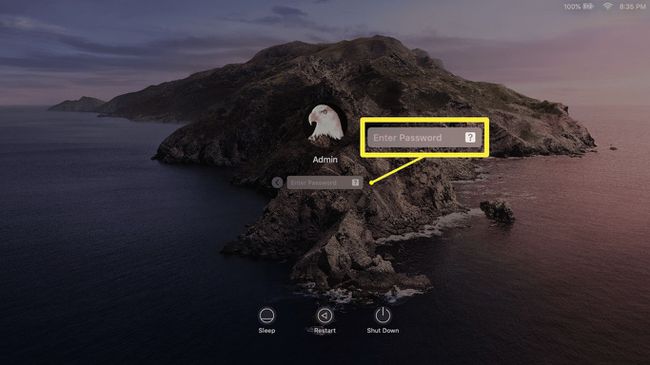
-
Klikněte nebo klepněte na Jablečné menu ikonu a poté otevřete Systémové preference.

-
Klikněte nebo klepněte Uživatelé a skupiny.

-
Klikněte na zámek symbol v levém dolním rohu.

-
Zadejte své uživatelské jméno a heslo správce a klikněte Odemknout.

-
Klikněte na účet v levém podokně, pro který jste zapomněli přihlašovací heslo, a poté klikněte Obnovit heslo v pravém panelu.
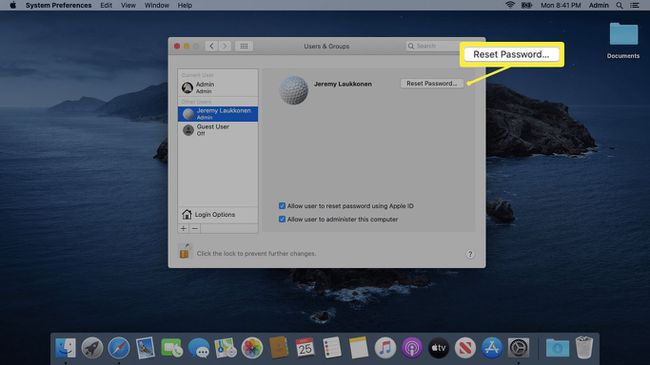
-
Zadejte a ověřte nové heslo, v případě potřeby zadejte nápovědu a klikněte Změnit heslo.

-
Klikněte nebo klepněte na Jablečné menu ikonu a vyberte Odhlásit správce.

Přihlaste se ke svému běžnému uživatelskému účtu pomocí hesla, které jste právě vytvořili.
Jak používat Apple ID ke změně zapomenutého hesla Mac
Pokud jste zapomněli přihlašovací heslo pro svůj Mac, můžete jej resetovat pomocí svého Apple ID. Tento proces není obtížný, ale měli byste se nejprve ujistit, že jste skutečně zapomněli své heslo. V heslech pro Mac se rozlišují velká a malá písmena, takže se ujistěte, že je vypnutý caps lock, a ujistěte se, že všechna písmena používáte velká stejně jako při vytváření hesla.
Pokud zadáte nesprávné heslo dostatečně často, zobrazí se ikona otazníku. Klikněte nebo klepněte na ikonu a zobrazí se nápověda, která vám může pomoci zapamatovat si heslo.
Pokud si opravdu nemůžete vzpomenout na své heslo, zde je návod, jak jej resetovat pomocí vašeho Apple ID:
Pokuste se přihlásit do svého Macu tak, že několikrát zadáte nesprávné heslo.
-
Přibližně po třech pokusech uvidíte zprávu se šipkou vedle ní. Klikněte nebo klepněte na ikona šipky vedle resetujte jej pomocí svého Apple ID.

Zadejte podrobnosti o svém Apple ID.
-
Klikněte OK.
Pokud projdete tímto procesem, ztratíte přístup ke svému iCloud Keychain. Pro přístup ke staré klíčence si budete muset zapamatovat své původní heslo. Pokračování za tento bod bude navíc vyžadovat resetování hesel pro každý účet na vašem Macu.
Váš Mac se automaticky restartuje.
-
Klikněte Zapomněli jste všechna hesla.
Pokud máte účet Admin, ke kterému znáte heslo, můžete jej vybrat v tomto kroku a vytvořit nové přihlašovací heslo pro svůj uživatelský účet. Pokud tak neučiníte, budete muset zvolit nová hesla pro každý účet na vašem Macu.
Klikněte na Nastavit heslo vedle vašeho uživatelského účtu.
Zadejte nové heslo a nápovědu a klikněte Nastavit heslo.
Klikněte na Nastavit heslo vedle všech dalších účtů a opakujte tento proces.
Jakmile resetujete všechna hesla, klikněte další.
Klikněte Restartujte.
Co když jste zapomněli své přihlašovací heslo pro Mac a Apple ID?
Pokud jste zapomněli své přihlašovací heslo k Macu i své Apple ID a nemáte na svém Macu existující administrátorský účet, situaci to komplikuje. Možná to dokážete vytvořte si nový administrátorský účet na svém Macu a použijte to ke změně hesla, ale tento proces je trochu komplikovaný. Pokud jste schopni vytvořit nový administrátorský účet, použijte k resetování uživatelského hesla výše uvedenou metodu administrátora.
Kromě toho se budete muset pokusit obnovit své Apple ID. Pokud neznáte své heslo Apple ID, Apple má proces, který můžete použít k obnovení svého Apple ID. Budete to mít snazší, pokud budete mít přístup k e-mailu spojenému s ID. Pokud tak neučiníte, možná budete muset kontaktovat zákaznický servis Apple a požádat o další pomoc.
